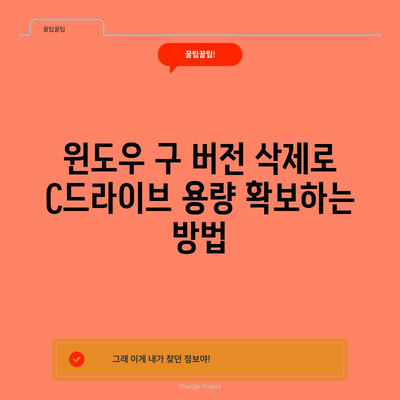Windows.old 삭제 C드라이브 용량 확보
Windows.old 삭제로 C드라이브 용량 확보하는 방법을 알아보세요. 불필요한 파일을 제거하여 PC 성능을 최적화할 수 있습니다.
Windows.old란 무엇인가요?
Windows.old란 폴더는 Windows 운영체제를 재설치한 후에 이전의 Windows 파일이 저장되는 공간입니다. 사용자가 운영체제를 업그레이드하거나 재설치할 경우, 시스템은 이전의 파일들을 백업하여 이를 Windows.old 폴더에 저장합니다. 이 폴더의 용량은 보통 20GB 전후로, 이전에 설치된 프로그램과 설정까지 포함되고 있습니다. 많은 사용자들이 이 파일들을 삭제하지 않고 방치하는 경우가 많아, 시스템 드라이브인 C드라이브의 용량이 낭비될 수 있습니다.
이전 Windows 설치 폴더가 생성되는 과정은 다음과 같습니다:
- 운영체제 재설치: 사용자가 Windows를 새로 설치할 때, 시스템은 기존 파일을 보존하려는 의도로 Windows.old 폴더를 만듭니다.
- 파일 저장: 이전의 사용자 파일, 프로그램, 시스템 설정 등이 이 폴더에 저장되어, 필요 시 복구할 수 있도록 합니다.
이러한 Windows.old 폴더는 유용할 수 있지만, 만약 당신이 이전 데이터나 파일이 필요 없다면, 이 파일은 더 이상 유용하지 않습니다. 따라서 Windows.old를 삭제함으로써 C드라이브의 용량을 확보할 수 있는 좋은 방법이 됩니다.
Windows.old의 파일 구조
아래의 표는 Windows.old 폴더 안에 포함될 수 있는 다양한 파일 및 폴더 구조를 설명합니다.
| 파일/폴더 이름 | 설명 |
|---|---|
Windows |
이전에 설치된 Windows 시스템 파일이 위치합니다. |
Program Files |
이전에 설치된 프로그램들이 모여 있는 폴더입니다. |
Users |
이전 사용자 계정의 데이터가 포함됩니다. |
ProgramData |
공용 프로그램 데이터가 저장된 것과 관련된 폴더입니다. |
따라서 불필요한 파일로 인한 C드라이브 용량 부족 문제를 해소하기 위해 Windows.old를 삭제하는 것이 중요합니다.
💡 윈도우 11의 복원 기능을 활용하여 안전하게 공간을 확보해 보세요! 💡
Windows.old 삭제 방법
Windows.old 폴더를 삭제하는 과정은 생각보다 간단합니다. 그러나 몇몇 사용자는 관리자 권한 요청으로 인해 삭제하는데 어려움이 있을 수 있습니다. 이 절차를 따라 수행하면, 쉽게 삭제할 수 있습니다.
- 시작 메뉴 열기: Windows 아이콘을 클릭하거나 키보드의 Windows 키를 누릅니다.
- 설정으로 이동: 설정 아이콘을 클릭합니다. 이곳에서는 시스템 설정이나 개인 설정을 조정할 수 있습니다.
- 시스템 > 저장소 클릭: 시스템 항목을 선택한 후, 저장소를 클릭합니다. 이곳에서는 디스크 용량과 사용 조건을 볼 수 있습니다.
- 임시 파일 확인: 화면 오른쪽에서 임시 파일을 클릭합니다. 여기서 제거할 수 있는 다양한 임시 파일 목록이 나옵니다.
| 임시 파일 종류 | 설명 |
|---|---|
이전 Windows 설치 |
이전 Windows 파일이 포함되어 있습니다. |
임시 인터넷 파일 |
웹 브라우징 중 생성된 임시 파일입니다. |
휴지통 |
삭제된 파일이 일시적으로 저장된 공간입니다. |
앞서 설명한 단계에서 이전 Windows 설치 항목에 체크한 후 삭제 버튼을 클릭하면, Windows.old 폴더가 삭제됩니다. 이후에는 PC의 저장 공간이 좀 더 여유로워질 것입니다.
주의사항
Windows.old 를 삭제하기 전에 주의해야 할 점은, 필요한 파일이 여기에 남아있지는 않은지 확인하는 것입니다. 필요한 데이터가 담겨 있다면 복사한 후 삭제하는 것이 좋습니다. 또한 업데이트가 완료되지 않은 상황에서 업데이트 관련 파일을 삭제할 경우, 시스템에 문제가 생길 수 있으므로 주의하세요.
💡 윈도우 11의 복원 기능, 한번 살펴보세요! 💡
Windows.old 삭제의 중요성
이제는 Windows.old를 삭제하는 이유와 방법을 알아보았으니, 왜 이것이 중요한지 알아볼 차례입니다. 실제로 Windows.old 폴더는 디스크 용량을 차지하며, 이는 속도 저하로 이어질 수 있습니다.
- 시스템 성능 향상: 불필요한 파일을 삭제하면, 드라이브의 읽기/쓰기 속도가 향상되어 컴퓨터가 보다 원활하게 작동할 수 있습니다.
- 용량 확보: Windows.old는 보통 수십 기가바이트를 차지하므로 이를 삭제함으로써 더 많은 공간을 확보할 수 있습니다.
- 업데이트 및 설치 용이성: 운영체제의 업데이트가 원활해지고, 새로운 애플리케이션 설치 시 공간 부족 문제를 예방할 수 있습니다.
성능 향상 및 효율성
Windows.old 파일을 삭제함으로써 PC의 성능을 증진시키고, 작업 환경을 쾌적하게 만들 수 있습니다. 불필요한 파일들이 쌓여 있으면 항상 새로운 프로그램이나 파일을 설치하기에 애로사항이 많습니다. 따라서 주기적으로 이러한 작업을 수행하는 것이 좋습니다.
| 효율성 개선 요소 | 설명 |
|---|---|
| 프로그램 설치 속도 | 파일 용량이 줄어들어 설치가 빠르게 됩니다. |
| 부팅 시간 단축 | 더 적은 파일이 부팅 시 로드되어 시간이 단축됩니다. |
| 오류 발생 가능성 감소 | 임시 파일로 인한 오류가 줄어들어 시스템이 안정화됩니다. |
💡 윈도우 복원의 숨겨진 기능을 알아보세요! 💡
결론
Windows.old 삭제는 C드라이브의 용량 확보를 위한 매우 효과적인 방법입니다. 재설치 후 남겨진 이전 윈도우 데이터가 불필요하다면, 위에서 설명한 방법을 통해 쉽게 삭제할 수 있습니다. 이렇게 하면 시스템 성능을 향상시키고, 소중한 저장 공간을 비울 수 있습니다. 주기적으로 C드라이브의 용량을 점검하고 관리하는 습관을 가지는 것이 중요합니다.
이제 컴퓨터가 원활하게 작동할 수 있도록, 오늘 바로 Windows.old 폴더 삭제에 나서보세요! 여러분의 PC가 한층 더 가볍고 쾌적해질 것입니다.
💡 윈도우 복원 기능을 활용해 보세요. 시스템 안정성이 향상됩니다! 💡
자주 묻는 질문과 답변
💡 윈도우 복원 기능을 활용하여 시스템을 안전하게 보호하세요. 💡
질문1: Windows.old 폴더를 삭제하면 이전 데이터는 완전히 사라지나요?
답변1: 네, Windows.old 폴더를 삭제하면 해당 폴더 안에 있는 모든 데이터가 완전히 삭제되며, 복구할 수 없습니다. 따라서 필요한 데이터가 있는 경우, 삭제하기 전에 반드시 백업하세요.
질문2: Windows.old 삭제 후 시스템에 이상이 생길 수 있나요?
답변2: 일반적으로 Windows.old를 삭제해도 시스템에 이상이 생기지 않지만, 업데이트가 진행 중인 경우 불필요한 파일을 삭제하면 문제를 일으킬 수 있습니다. 따라서 업데이트를 완료한 후 삭제하는 것이 좋습니다.
질문3: Windows.old 폴더를 수동으로 삭제하는 방법은 없나요?
답변3: Windows.old 폴더는 일반 탐색기에서 직접 삭제할 수 없으므로, 설정을 이용해 삭제해야 합니다. 권한 문제가 발생할 수 있습니다.
질문4: Windows.old 폴더는 언제 생성되나요?
답변4: Windows.old 폴더는 보통 Windows를 재설치하거나 업그레이드할 때 자동으로 생성됩니다.
질문5: Windows.old 외에 다른 불필요한 파일을 삭제할 수 있는 방법은 무엇인가요?
답변5: 디스크 정리 도구를 이용하면 고급 옵션으로 더 많은 불필요한 파일을 삭제할 수 있습니다. 또한 설정 메뉴에서도 임시 파일을 확인하고 삭제할 수 있습니다.
윈도우 구 버전 삭제로 C드라이브 용량 확보하는 방법
윈도우 구 버전 삭제로 C드라이브 용량 확보하는 방법
윈도우 구 버전 삭제로 C드라이브 용량 확보하는 방법